实验一AutoCAD基本操作
AutoCAD上机实验指导书(1)
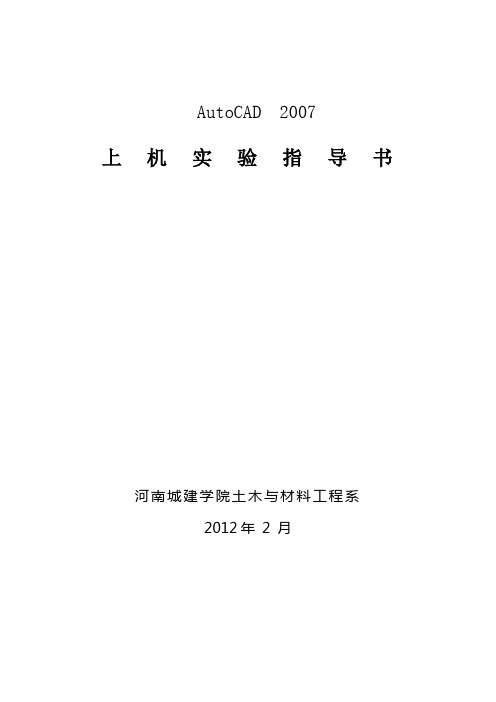
AutoCAD 2007上机实验指导书河南城建学院土木与材料工程系2012年 2 月目录前言............................................................................................. - 1 -实验一:图层管理与显示控制 ......................................................... - 2 -实验二:精确绘图、复杂二维图形编绘................错误!未定义书签。
前言城市地下空间工程专业的学生今后从事工作的领域,需要与地形图、各种专题地图等图形资料打交道,而这些地图图形资料,又绝大部分是基于AutoCAD平台采集生成的。
因此,熟练掌握AutoCAD的应用,是每一位城市地下空间工程专业学生的必备技能。
AutoCAD是一个大型的图形应用软件,要熟悉、掌握它的应用,不上机实践,就如同纸上谈兵一样,是练不到真功夫的。
为了配合理论课的教学,切身体会AutoCAD软件给我们提供的各种绘图功能,同学们应当认认真真的完成书中所列的各项实验。
通过该实验课的练习,同学们应当能够熟练掌握应用AutoCAD绘制图形的技能和方法,为今后的数字化专业课的学习,打下坚实的数字图形绘制基础。
按照大纲的要求,“AutoCAD及其应用”上机实验占8个课时,实验内容分别为:实验一:认识AutoCAD2007中文版与绘制简单图形;实验二:图层管理与显示控制;实验三:精确绘图、复杂二维图形编绘及图案填充;实验四:文字、表格、尺寸标注及图块。
涵盖了AutoCAD基础绘图的主要内容。
实验分必做题和选做题两部分,必做题要求同学们在规定时间内完成,选做题可供掌握知识较好的同学在完成必做题时进一步练习,或作为课余的练习材料。
本指导书对实验一和实验二中的必做题做了详细的操作说明,以指导同学们较快的熟悉AutoCAD绘图环境,掌握绘图的基本技能。
AutoCad实验一、二报告(最终定稿)

AutoCad实验一、二报告(最终定稿)第一篇:AutoCad实验一、二报告工作空间:标题栏的下拉菜单里选择AutoCad经典新建图形样板:新建图形样板.dwt文件后设置好图层并保存,下次绘图时便可直接打开图形样板进行绘图保存:在图形样板里画好图后单击另存为…保存格式选择为AutoCad2010图形(*.dwg)再保存。
图层特性管理器:新建图层和设置线宽、线型、颜色。
更改背景色:工具◊选项◊显示◊在颜色下拉框里选择白◊应用并关闭。
显示线宽:格式◊线框◊勾选显示线宽或在底部状态栏里从右数第四个按钮,打开可显示线宽。
标注:当标注线较多时最好放大图像再标注,线性用于标注水平和竖直直线,对齐用于标注倾斜的直线。
修改标注文字:双击标注的数字进行修改。
极轴追踪:两种选择◊相对上一段绝对,一次性画两条以上的直线时可以选择用相对上一段。
五角星:边长相等,每个角的角度为36°。
当用直线连接两圆的切点时,使用对象捕捉清除捕捉其他点,只捕捉切点。
第二篇:Autocad实习报告Autocad实习报告范文在日常生活和工作中,报告的适用范围越来越广泛,通常情况下,报告的内容含量大、篇幅较长。
我们应当如何写报告呢?以下是小编为大家收集的Autocad实习报告范文,仅供参考,希望能够帮助到大家。
Autocad实习报告范文1一、实习目的:1、掌握纺织品CAD技术的基本原理。
2、学习并实际操作一些纺织品CAD软件,掌握利用商用CAD软件设计纺织品的能力。
二、实习任务:用软件自行设计织物,打印出织物设计工艺参数和样卡效果。
三、实习步骤:我设计的是小提花,软件具有如下几个功能,1、组织设计、边字设计、纹织图案的编辑,包括各种组织(原组织、变化组织、联合组织、复杂的多重和多层组织)的自动生成和手工编辑,组织图、穿综图和纹板图的三图互求等。
有的系统可以根据织物截面图生成组织图,甚至采用浮长跟踪技术自动判断组织设计是否合理并消除过长的浮长。
《Auto CAD》上机指导书 -

《Auto CAD》上机指导书实验一绘制基本二维图形、精确绘图一.实验目的和要求了解激活AutoCAD命令的几种方法,掌握确定点坐标的方法,掌握点、直线、圆、圆弧、椭圆和椭圆弧的绘制方法,掌握多线的样式、特性和绘制方法,掌握多段线、样条曲线的绘制方法。
熟悉如何使用正交模式绘制直线的方法,掌握使用捕捉、栅格等功能定位点和对象捕捉的方法,掌握使用对象追踪功能绘制图形的方法和如何使用快速计算面板。
二.主要仪器设备(软件)实验硬件:PC机实验软件:Windows操作系统、AutoCAD软件。
三.实验内容及步骤1熟悉绘制二维图形的基本方法绘制图形均可通过以下方法:菜单栏:选择绘图(Drawing)中绘图选项。
工具栏:点击工具栏中相应图标。
命令栏:在命令栏中输入相应命令,如Line、Circle等。
绘制直线(Line):执行画线命令Line一次可画一条线段,也可以连续画多条线段。
直线段是由起点和终点坐标来确定的,可以通过鼠标或键盘来决定起点和终点。
起动Line命令,可通过绘图工具栏中直线图标或在命令窗口输入“Line”(或简称L)命令等方法。
Line命令启动后,操作过程为:第一步指定第一点(起点),然后指定第二点(或放弃),指定下一点(或放弃),指定下一点(闭合或放弃)……指定下一点(闭合或放弃)。
从操作过程中可以看出,第一点给定后,只要输入下一点坐标,则可以连续划线;当开始画第三条线时,系统会增加提示闭合选项,这时如选择“C”,则最后一条线终点与第一点重合,构成一个闭合图形;如果过程中按下回车键(或取消键),则命令结束。
绘制直线时,点可以通过光标选定,也可以给出点的坐标。
使用点的坐标时,可以有几种方法:绝对坐标;相对坐标(如@10,20,X增量10,Y增量20);相对极轴坐标(@10<100,沿100°方向增量10)。
绘制圆(Circle):AutoCAD提供了5中画圆方式,圆心、半径(直径)定圆;两点(三点)定圆;其他(切、切、切或切、切半)。
cad实验报告怎么写
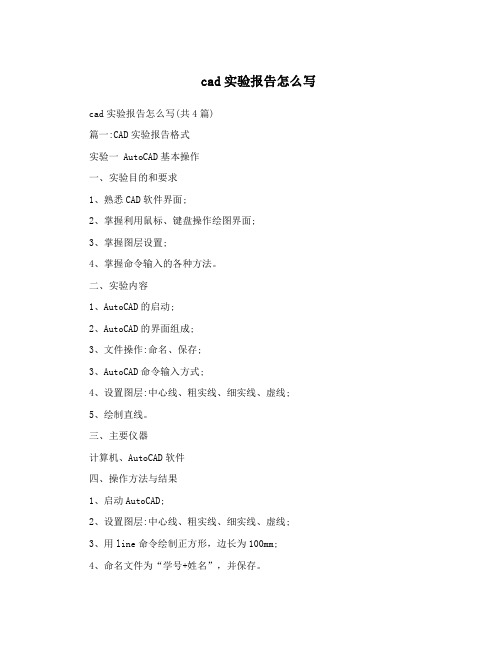
cad实验报告怎么写cad实验报告怎么写(共4篇)篇一:CAD实验报告格式实验一 AutoCAD基本操作一、实验目的和要求1、熟悉CAD软件界面;2、掌握利用鼠标、键盘操作绘图界面;3、掌握图层设置;4、掌握命令输入的各种方法。
二、实验内容1、AutoCAD的启动;2、AutoCAD的界面组成;3、文件操作:命名、保存;3、AutoCAD命令输入方式;4、设置图层:中心线、粗实线、细实线、虚线;5、绘制直线。
三、主要仪器计算机、AutoCAD软件四、操作方法与结果1、启动AutoCAD;2、设置图层:中心线、粗实线、细实线、虚线;3、用line命令绘制正方形,边长为100mm;4、命名文件为“学号+姓名”,并保存。
一、实验目的和要求1、掌握二维绘图命令;2、掌握坐标输入方法;3、掌握偏移命令;4、掌握修剪命令。
二、实验内容1、用直线命令绘制多边形;2、用矩形命令绘制矩形;3、绘制图框;3、绘制标题栏;三、主要仪器计算机、AutoCAD软件四、操作方法与结果1、设置图层:中心线、粗实线、细实线、虚线;2、绘制A4图框;3、在A4图框中绘制标题栏;一、实验目的和要求1、掌握二维绘图命令;2、掌握移动命令;3、掌握旋转命令;4、掌握镜象命令。
二、实验内容1、完成A4图框绘制;2、绘制几何图。
三、主要仪器计算机、AutoCAD软件四、操作方法与结果1、设置图层:中心线、粗实线、细实线、虚线、作图线;2、绘制完成A4图框;3、综合运用作图命令,绘制几何图形。
实验四图案填充一、实验目的和要求1、掌握图案填充方法;2、掌握渐变色填充方法;3、掌握填充图案编辑方法。
二、实验内容1、在图形中填充图案;2、在图形中填充渐变色;3、编辑填充图案。
三、主要仪器计算机、AutoCAD软件四、操作方法与结果1、填充各类剖面图案;2、调整填充图案格式;3、完成图案和渐变色填充。
实验五文字书写一、实验目的和要求1、掌握文字样式设置;2、掌握单行和多行文字输入方法;3、掌握文字编辑方法;二、实验内容1、设置文字样式;2、创建单行文字;3、创建多行文字;4、编辑文字。
AutoCAD实验报告 王亦慧
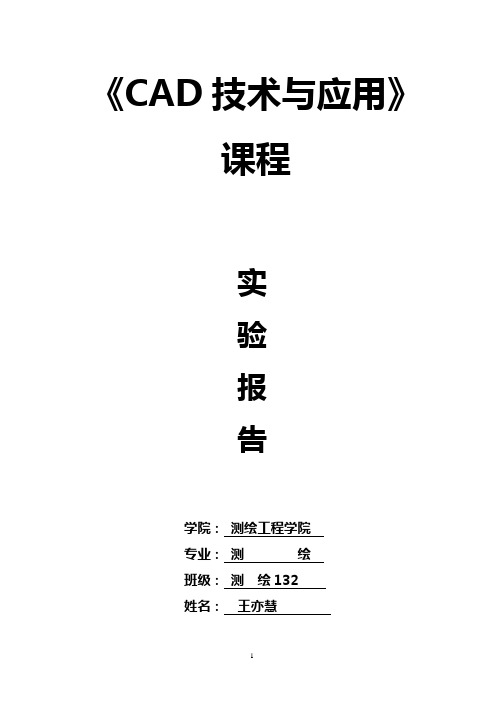
《CAD技术与应用》课程实验报告学院:测绘工程学院专业:测绘班级:测绘132姓名:王亦慧淮海工学院实验一:AutoCAD基础知识1、上机操作,简答下面问题。
(1)A utoCAD2002(或2004、2006、2008、2010)界面由哪几部分组成?各部分的作用是什么?1.标题栏:显示当前使用的软件AutoCAD的图标和当前打开图形文件的名称,若没有打开任何文件,系统将给予缺省文件名Drawing。
2.下拉菜单:通过上面的菜单能实现AUTOCAD的绝大部分功能。
3.工具条:工具上每个小图标代表一个命令,单击它可以执行命令。
每个工具条可随意拖动放于任意位置。
4.绘图区:用来绘制图形5.命令窗口:在命令行通过输入命令来创建、编辑、观察图形,历史记录窗口记录操作的全过程。
6.状态栏:显示当前AutoCAD运行状态。
7.十字光标:系统进行操作时,在绘图区出现光标进行绘图。
8.快捷菜单:在不启动菜单栏的情况下,用快捷菜单可以快捷、高效地完成某些操作。
(2)如何打开/关闭“工具栏”?打开:将鼠标光标箭头放在灰度部分,右击,选择ACAD,然后在选择所需要的工具栏打开。
关闭:点击工具栏右上角的关闭符合。
(3)在绘图过程中,“工具栏”与“下拉菜单”比较,有什么优点?使用工具栏比较方便快捷,使用下拉菜单步骤较多,操作时效率不高。
(4)如何设置作图窗口(模型空间)的颜色和十字光标的大小?工具→选项→显示→颜色→模型空间元素→进行设置工具→选项→显示→十字光标大小(修改十字光标大小)(5)如何设置命令行背景颜色?如何设置命令行文字的字体、颜色?工具→选项→显示→颜色→选择颜色(背景颜色)→应用并关闭(6)如何设置在工具栏中使用大按钮?工具→选项→显示,然后在“窗口元素”中勾选(7)如何设置“自动捕捉标记”颜色及大小?工具→选项→草图设置→对象捕捉→启用对象捕捉(F3快捷键)或光标右击对象捕捉→设置→草图设置→对象捕捉→启用对象捕捉(8)如何设置“拾取框”大小?工具→选项→选择→调节拾取框大小(9)如何设置“夹点”颜色及大小?工具→选项→选择→调节夹点大小(10)如何设置坐标系图标的打开、关闭、大小、颜色、显示图标原点等属性?坐标系图标的打开和关闭:视图→显示→USC选项→开(再右击取消开旁边的勾就将其关闭了)大小、颜色:视图→显示→USC选项→特性→USC图标大小和下方的颜色(调节即可设置)显示图标原点:视图→显示→USC选项→原点(11)掌握“工具”下拉菜单—“草图设置”的设置及应用?在工具→草图设置中可以启用捕捉和栅格、极轴追踪、对象捕捉和动态输入。
计算机二维绘图(AutoCAD)
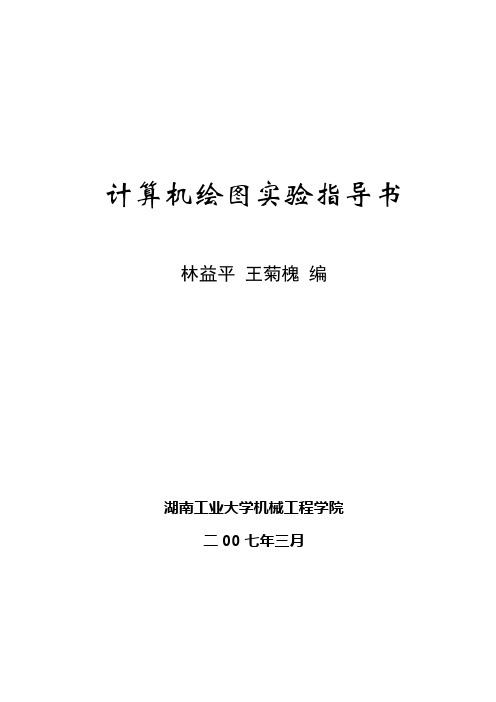
计算机绘图实验指导书林益平王菊槐编湖南工业大学机械工程学院二00七年三月目录实验一基本操作实验实验二基本绘图实验实验三编辑命令实验实验四填充与文本实验实验五尺寸标注实验实验六图块操作与打印输出实验实验说明(1)学生在实验课前必须认真预习本指导书,并复习教材有关内容,为实验课做好充分准备。
(2)课后要求写出实验报告:在指定的图幅中绘制图形,并回答实验指导书中的问题,图形文件用软盘或打印输出。
(3)本指导书中的计算机绘图部分实验适应于Auto CAD软件。
(4)本指导书适应机类与非机类所有专业,实验项目的取舍由指导老师根据实验大纲确定。
实验一基本操作实验一、实验目的(1)用点的绝对直角坐标或相对直角坐标画线。
(2)圆的各种画法。
(3)圆弧的各种画法。
二、实验仪器、设备1、硬件环境PC-486以上微机;32M以上内存;VGA显示格式2、软件环境Windows2000或Windows NT操作系统,AutoCAD 2000或高版本三、实验内容与要求1.画出下列平面图形(尺寸不标注),并回答问题。
(1)抄画主、俯视图并补画左视图,幅面线框左下角点坐标(0,0),右上角点坐标(420,297)。
(2)试述画图时采用什么方法保证“三等规律”。
(3)写出水平、垂直、倾斜三类线段的最快画法。
2.画出如图所示的图形。
已知大圆圆心为(140,210),半径为50+x(x为学号末位数)。
(1)写出四个小圆圆心的坐标。
(2)试述此图形的最快画法。
3.画出如图所示的图形(尺寸不标注)。
写出二种R50圆弧的画图方法和步骤。
实验二基本绘图实验一、实验目的进一步理解和掌握AutoCAD绘图界限的设定、基本绘图、图层设置等命令,并熟练运用目标捕捉定点。
二、实验仪器、设备1、硬件环境PC-486以上微机;64M以上内存;VGA显示格式2、软件环境Windows2000或Windows NT操作系统,AutoCAD 2000或高版本三、实验内容1、画出下列图形,并回答问题:1 2 3(a)(b) (c)(1)绘制(a)中图形1应用什么绘图命令及子命令比较快捷方便;绘制图形2应采用CIRCLE 命令下的哪一子命令,并怎样采用目标捕捉;如何绘制图形3?(2)绘制(b)中的花瓣与叶子可采用什么绘图命令?2、按下表设置图层,并用PLINE命令绘制A3纸的图框及标题栏,最后存为A3.dwt的模板文件。
CAD基本图形绘制实例
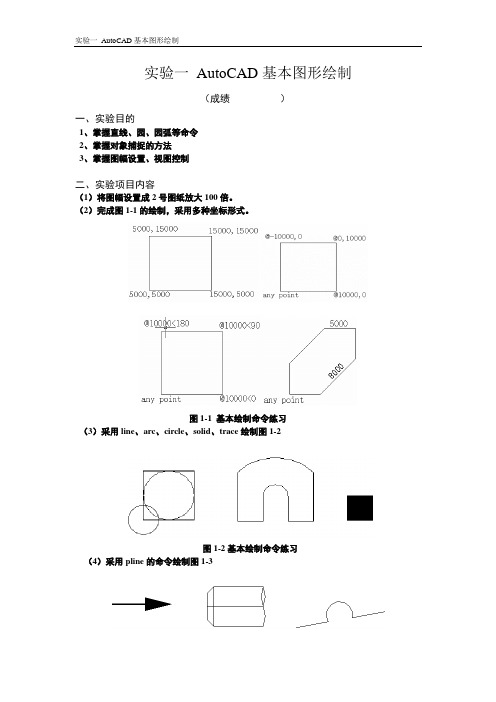
实验一AutoCAD基本图形绘制(成绩__________)一、实验目的1、掌握直线、园、园弧等命令2、掌握对象捕捉的方法3、掌握图幅设置、视图控制二、实验项目内容(1)将图幅设置成2号图纸放大100倍。
(2)完成图1-1的绘制,采用多种坐标形式。
图1-1 基本绘制命令练习(3)采用line、arc、circle、solid、trace绘制图1-2图1-2基本绘制命令练习(4)采用pline的命令绘制图1-3图1-3基本绘制命令练习请对上面的过程进行抓图,并进行说明。
要求对命令、参数、过程进行详细的叙述。
三、实验过程1、将图幅设置成2号图纸放大100倍。
命令: limits重新设置模型空间界限:指定左下角点或 [开(ON)/关(OFF)] <0.0000,0.0000>:指定右上角点 <420.0000,297.0000>: 59400,42000命令: recRECTANG指定第一个角点或 [倒角(C)/标高(E)/圆角(F)/厚度(T)/宽度(W)]: 0,0指定另一个角点或 [尺寸(D)]: 59400,29400命令: zZOOM指定窗口角点,输入比例因子 (nX 或 nXP),或[全部(A)/中心点(C)/动态(D)/范围(E)/上一个(P)/比例(S)/窗口(W)] <实时>: a 正在重生成模型。
2、完成图1-1的绘制,采用多种坐标形式。
命令: lLINE 指定第一点: 5000,5000指定下一点或 [放弃(U)]: 15000,5000指定下一点或 [放弃(U)]: 15000,15000指定下一点或 [闭合(C)/放弃(U)]: 5000,15000指定下一点或 [闭合(C)/放弃(U)]: c命令: lLINE 指定第一点:指定下一点或 [放弃(U)]: @10000,0指定下一点或 [放弃(U)]: @0,10000指定下一点或 [闭合(C)/放弃(U)]: @-10000,0指定下一点或 [闭合(C)/放弃(U)]: c命令: lLINE 指定第一点:指定下一点或 [放弃(U)]: @10000<0指定下一点或 [放弃(U)]: @10000<90指定下一点或 [闭合(C)/放弃(U)]: @10000<180指定下一点或 [闭合(C)/放弃(U)]: c命令: 1LINE 指定第一点:指定下一点或 [放弃(U)]: @5000<0指定下一点或 [放弃(U)]: @8000<45指定下一点或 [闭合(C)/放弃(U)]: @5000<90指定下一点或 [闭合(C)/放弃(U)]: @5000<180指定下一点或 [闭合(C)/放弃(U)]: @8000<-135指定下一点或 [闭合(C)/放弃(U)]: c3、采用line、arc、circle、solid、trace绘制图1-2命令: recRECTANG指定第一个角点或 [倒角(C)/标高(E)/圆角(F)/厚度(T)/宽度(W)]:指定另一个角点或 [尺寸(D)]: @10000,10000命令: cCIRCLE 指定圆的圆心或 [三点(3P)/两点(2P)/相切、相切、半径(T)]: 3p 指定圆上的第一个点: tan 到指定圆上的第二个点: tan 到指定圆上的第三个点: tan 到命令: cCIRCLE 指定圆的圆心或 [三点(3P)/两点(2P)/相切、相切、半径(T)]:指定圆的半径或 [直径(D)] <5000.0000>: per 到命令: lLINE 指定第一点:指定下一点或 [放弃(U)]: @10000<-90指定下一点或 [放弃(U)]: @3000<0指定下一点或 [闭合(C)/放弃(U)]: @5000<90指定下一点或 [闭合(C)/放弃(U)]: *取消*命令:命令: arc指定圆弧的起点或 [圆心(C)]:指定圆弧的第二个点或 [圆心(C)/端点(E)]: e指定圆弧的端点: @4000,0指定圆弧的圆心或 [角度(A)/方向(D)/半径(R)]: d指定圆弧的起点切向:命令: lLINE 指定第一点:指定下一点或 [放弃(U)]: @5000<-90指定下一点或 [放弃(U)]: @3000<0指定下一点或 [闭合(C)/放弃(U)]: @10000<90指定下一点或 [闭合(C)/放弃(U)]:命令: arc指定圆弧的起点或 [圆心(C)]:指定圆弧的第二个点或 [圆心(C)/端点(E)]: c指定圆弧的圆心: mid 于指定圆弧的端点或 [角度(A)/弦长(L)]:命令: trace指定宽线宽度 <1.0000>: 1800指定起点:指定下一点: @1800,0指定下一点:命令:4、采用pline的命令绘制图1-3画箭头命令: plPLINE指定起点:当前线宽为 0.0000指定下一个点或 [圆弧(A)/半宽(H)/长度(L)/放弃(U)/宽度(W)]: @5000,0指定下一点或 [圆弧(A)/闭合(C)/半宽(H)/长度(L)/放弃(U)/宽度(W)]: w指定起点宽度 <0.0000>: 300指定端点宽度 <300.0000>: 0指定下一点或 [圆弧(A)/闭合(C)/半宽(H)/长度(L)/放弃(U)/宽度(W)]: @1000,0 指定下一点或 [圆弧(A)/闭合(C)/半宽(H)/长度(L)/放弃(U)/宽度(W)]:命令: plPLINE指定起点:当前线宽为 0.0000指定下一个点或 [圆弧(A)/半宽(H)/长度(L)/放弃(U)/宽度(W)]: @-300,-300指定下一点或 [圆弧(A)/闭合(C)/半宽(H)/长度(L)/放弃(U)/宽度(W)]: @1400<-90 指定下一点或 [圆弧(A)/闭合(C)/半宽(H)/长度(L)/放弃(U)/宽度(W)]: @300,-300 指定下一点或 [圆弧(A)/闭合(C)/半宽(H)/长度(L)/放弃(U)/宽度(W)]: @4000<0指定下一点或 [圆弧(A)/闭合(C)/半宽(H)/长度(L)/放弃(U)/宽度(W)]: a指定圆弧的端点或[角度(A)/圆心(CE)/闭合(CL)/方向(D)/半宽(H)/直线(L)/半径(R)/第二个点(S)/放弃(U)/宽度(W)]: s指定圆弧上的第二个点: @300,500指定圆弧的端点: @-300,500指定圆弧的端点或[角度(A)/圆心(CE)/闭合(CL)/方向(D)/半宽(H)/直线(L)/半径(R)/第二个点(S)/放弃(U)/宽度(W)]: s指定圆弧上的第二个点: @-300,500指定圆弧的端点: @300,500指定圆弧的端点或角度(A)/圆心(CE)/闭合(CL)/方向(D)/半宽(H)/直线(L)/半径(R)/第二个点(S)/放弃(U)/ 宽度(W)]: l指定下一点或 [圆弧(A)/闭合(C)/半宽(H)/长度(L)/放弃(U)/宽度(W)]: c命令: plPLINE指定起点:当前线宽为 0.0000指定下一个点或 [圆弧(A)/半宽(H)/长度(L)/放弃(U)/宽度(W)]: a指定圆弧的端点或[角度(A)/圆心(CE)/方向(D)/半宽(H)/直线(L)/半径(R)/第二个点(S)/放弃(U)/宽度(W)]: s指定圆弧上的第二个点: @300,-500指定圆弧的端点: @-300,-500指定圆弧的端点或[角度(A)/圆心(CE)/闭合(CL)/方向(D)/半宽(H)/直线(L)/半径(R)/第二个点(S)/放弃(U)/ 宽度(W)]: l指定下一个点或 [圆弧(A)/半宽(H)/长度(L)/放弃(U)/宽度(W)]: mid 于指定下一点或 [圆弧(A)/闭合(C)/半宽(H)/长度(L)/放弃(U)/宽度(W)]:命令: plPLINE指定起点:当前线宽为 0.0000指定下一个点或 [圆弧(A)/半宽(H)/长度(L)/放弃(U)/宽度(W)]:指定下一点或 [圆弧(A)/闭合(C)/半宽(H)/长度(L)/放弃(U)/宽度(W)]:命令: plPLINE指定起点:当前线宽为 0.0000指定下一个点或 [圆弧(A)/半宽(H)/长度(L)/放弃(U)/宽度(W)]: @2000<10指定下一点或 [圆弧(A)/闭合(C)/半宽(H)/长度(L)/放弃(U)/宽度(W)]: a指定圆弧的端点或[角度(A)/圆心(CE)/闭合(CL)/方向(D)/半宽(H)/直线(L)/半径(R)/第二个点(S)/放弃(U)/ 宽度(W)]: a指定包含角: 225指定圆弧的端点或 [圆心(CE)/半径(R)]: r指定圆弧的半径: 600指定圆弧的弦方向 <190>:10指定圆弧的端点或[角度(A)/圆心(CE)/闭合(CL)/方向(D)/半宽(H)/直线(L)/半径(R)/第二个点(S)/放弃(U)/ 宽度(W)]: l指定下一点或 [圆弧(A)/闭合(C)/半宽(H)/长度(L)/放弃(U)/宽度(W)]: @2000<10指定下一点或 [圆弧(A)/闭合(C)/半宽(H)/长度(L)/放弃(U)/宽度(W)]:四、实验分析略。
AutoCAD实验指导书(范例)

AutoCAD实验指导书(范例)目录一、实验目的与要求二、方法与步骤三、实验过程及内容正文一、实验目的与要求二、方法与步骤三、实验过程及内容四、实验报告填写要求学生需要及时填写实验报告,填写内容为各实验项目最后一项综合练题的解题步骤,并注明各步骤的命令参数。
由于实验时间有限,学生对课程的掌握不同,除安排上机实验之外应另外自行安排时间研究、解决相关知识及问题。
本实验旨在对学生进行AutoCAD的综合考核。
在考核中,学生将需要绘制一份符合要求的二维或三维图形,并添加文字、表格、尺寸标注等信息。
通过本考核,学生将展示他们在AutoCAD中所学的知识和技能,检验他们的实际操作能力。
以“单元平面图zoom练”文件为练对象。
1)使用“选择”命令,选择“主卧”区域内的所有图形对象。
2)使用“选择”命令,选择“主卧”区域内的某一个图形对象。
3)使用“选择”命令,选择“主卧”区域外的所有图形对象。
4)使用“选择”命令,选择“主卧”区域外的某一个图形对象。
4.捕捉快捷菜单的调用1)在“单元平面图zoom练”文件中,选择一个图形对象,右键单击鼠标,调出捕捉快捷菜单。
2)在捕捉快捷菜单中,选择“中心点”,观察图形对象中心点的位置。
1. 按照教材第39页的案例,我们可以使用两种方法来绘制一个200长,100高的矩形。
第一种是参数法,我们可以指定第一点后,使用参数D,然后按照提示,分别输入200和100。
第二种是相对坐标法,我们可以指定第一点后,输入相对坐标“@200,100”。
3. 按照教材第41页的案例,我们可以使用正多边形命令来绘制一个正六边形。
5. 按照教材2.4节的内容,我们可以练图案填充命令,如图2-6所示。
1. 实验目的:学会AutoCAD的基本修改命令,能够根据绘图要求采用适当绘图命令与修改进行图形绘制。
- 复制命令:打开随书光盘“案例文件\第3章\3.1.1复制copy例图”文件,执行复制命令,将例图中的矩形随意复制。
- 1、下载文档前请自行甄别文档内容的完整性,平台不提供额外的编辑、内容补充、找答案等附加服务。
- 2、"仅部分预览"的文档,不可在线预览部分如存在完整性等问题,可反馈申请退款(可完整预览的文档不适用该条件!)。
- 3、如文档侵犯您的权益,请联系客服反馈,我们会尽快为您处理(人工客服工作时间:9:00-18:30)。
2.练习使用绝对坐标、相对坐标、绝对极坐标、相对极坐标等命令的使用方法。
三、实验内容(不要求标注尺寸)
1.使用直线命令绘制边长为150mm的正三角形。
2.绘制长为60mm,宽为40mm的矩形,如图1-1所示。
4.存盘。打开“文件”|“保存”,保存为“CAD实验一.dwg”。
5.按“实验内容”进行绘图。
实验一启动和退出。
2.全面了解AutoCAD系统的界面和菜单结构及使用方法。
3.练习AutoCAD命令的输入和数据的输入方法。
4.练习绘图命令:直线(LINE)、圆(CIRCLE)、矩形(RECTANGLE)等命令的使用方法。
二、实验要求
图1-5
7.按所示尺寸绘制教材P46图3.26所示的图形。
四、实验步骤
1.开机后,在D盘新建一文件夹,文件夹名称为“各自的学号+姓名”。
2.左键双击AutoCAD快捷图标,运行AutoCAD。
3.建新图。在“今日”窗口中选择“默认设置”(公制单位),进入绘图环境。(实验内容中的所有要求绘制的图形均绘制在此图中)
图1-1
3.使用“圆心、直径”方式画如图1-2所示的圆。
图1-2
4.调用直线命令,绘制如图1-3所示的图形。
(要求用相对极坐法输入,图1-3(a)与X正方向成30°)
(a)
(b)
图1-3
5.使用“圆心、半径”方式和“切点、切点、半径”方式绘制如图1-4所示的图形。
图1-4
6.调用圆(CIRCLE)命令和直线(LINE)命令绘制如图1-5所示的图形。
